إنشاء أزواج مفاتيح
يمكن للجهاز توليد زوج مفاتيح عندما يكون ضروريًا للاتصال المشفر عبر بروتوكول أمان طبقة النقل (TLS). يمكنك استخدام TLS عند الوصول إلى الجهاز عبر Remote UI (واجهة المستخدم عن بعد) أو إجراء الطباعة باستخدام IPP. يمكن إنشاء ما يصل إلى ثمانية أزواج مفاتيح، بما في ذلك الأزواج المسجلة مسبقًا. تستخدم الشهادات الموقعة ذاتيًا مع ازاج المفاتيح التي تم إنشاؤها في "Network Communication". باستخدام "Key and Certificate Signing Request (CSR)"، يمكنك طلب شهادة رقمية من إصدار CA لزوج المفاتيح الذي تم إنشاؤه بواسطة الجهاز.
إنشاء مفتاح اتصال بالشبكة
1
ابدأ تشغيل Remote UI (واجهة المستخدم عن بعد) وقم بتسجيل الدخول في وضع الإدارة. بدء تشغيل Remote UI (واجهة المستخدم البعيدة)
2
انقر فوق [Settings/Registration].
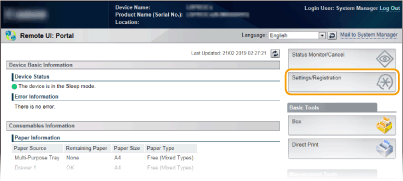
3
انقر فوق [Security]  [Key and Certificate Settings].
[Key and Certificate Settings].
 [Key and Certificate Settings].
[Key and Certificate Settings].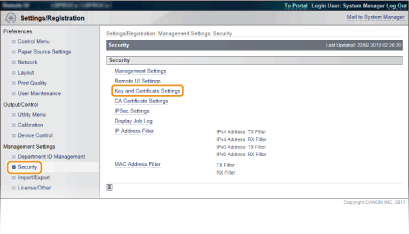
4
انقر فوق [Generate Key].
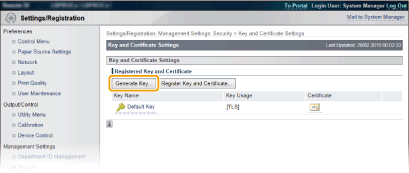

حذف زوج مفاتيح مسجل
انقر فوق [Delete] على الجانب الأيمن من زوج المفتاح المطلوب حذفه  انقر فوق [OK].
انقر فوق [OK].
 انقر فوق [OK].
انقر فوق [OK].لا يمكن حذف زوج مفاتيح إذا كان مستخدمًا حاليًا لغرض ما، مثل استخدامه عند ظهور "TLS" أو "IEEE 802.1X" أسفل [Key Usage]. وفي هذه الحالة، قم بتعطيل الوظيفة أو استبدل زوج المفاتيح قبل حذفه.
5
حدد [Network Communication] وانقر فوق [OK].
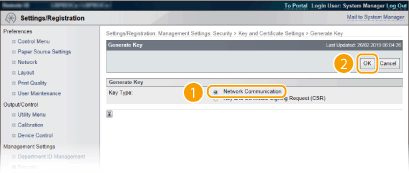
6
حدد الإعدادات الخاصة بالمفتاح والشهادة.

 [Key Settings]
[Key Settings][Key Name]
أدخل حروفًا أبجدية رقمية لتسمية زوج المفاتيح. قم بتعيين اسم يسهل عليك العثور عليه لاحقًا في القائمة.
أدخل حروفًا أبجدية رقمية لتسمية زوج المفاتيح. قم بتعيين اسم يسهل عليك العثور عليه لاحقًا في القائمة.
[Signature Algorithm]
حدد خوارزمية التوقيع من القائمة المنسدلة.
حدد خوارزمية التوقيع من القائمة المنسدلة.
[Key Algorithm]
يتم استخدام RSA أو ECDSA لإنشاء زوج مفاتيح. حدد طول المفتاح من القائمة المنسدلة. وكلما كبر الرقم الخاص بطول المفتاح، زاد بطء الاتصال. ولكن الأمان يكون أكثر إحكامًا.
يتم استخدام RSA أو ECDSA لإنشاء زوج مفاتيح. حدد طول المفتاح من القائمة المنسدلة. وكلما كبر الرقم الخاص بطول المفتاح، زاد بطء الاتصال. ولكن الأمان يكون أكثر إحكامًا.
 لا يمكن تحديد [512 bit] لطول المفتاح، إذا تم تحديد [SHA384] أو [SHA512] لـ [Signature Algorithm]. |
 [Certificate Settings]
[Certificate Settings][تاريخ بداية الصلاحية (يوم/شهر سنة)]
أدخل تاريخ بداية صلاحية الشهادة.
أدخل تاريخ بداية صلاحية الشهادة.
[تاريخ انتهاء الصلاحية (يوم/شهر سنة)]
أدخل تاريخ انتهاء صلاحية الشهادة. ولا يمكن تعيين تاريخ يسبق [تاريخ بداية الصلاحية (يوم/شهر سنة)].
أدخل تاريخ انتهاء صلاحية الشهادة. ولا يمكن تعيين تاريخ يسبق [تاريخ بداية الصلاحية (يوم/شهر سنة)].
[Country/Region]
أدخل حروفًا لرمز البلد الخاص بالإنترنت.
أدخل حروفًا لرمز البلد الخاص بالإنترنت.
[State]/[City]
أدخل حروفًا أبجدية ورقمية لتحديد الموقع حسب الضرورة.
أدخل حروفًا أبجدية ورقمية لتحديد الموقع حسب الضرورة.
[Organization]/[Organization Unit]
أدخل حروفًا أبجدية ورقمية لتحديد اسم المؤسسة حسب الضرورة.
أدخل حروفًا أبجدية ورقمية لتحديد اسم المؤسسة حسب الضرورة.
[Common Name]
أدخل حروفًا أبجدية ورقمية لتحديد الاسم الشائع للشهادة حسب الضرورة. عادة ما يتم اختصار "Common Name" إلى "CN."
أدخل حروفًا أبجدية ورقمية لتحديد الاسم الشائع للشهادة حسب الضرورة. عادة ما يتم اختصار "Common Name" إلى "CN."
 لتنفيذ الطباعة باستخدام IPPS، يجب إدخال "عنوان IP" أو "<اسم المضيف>.<اسم المجال>" المستخدم للاتصال عبر IPPS في [Common Name]. أدخل "عنوان IP" عندما يكون ثابتًا. أدخل "<اسم المضيف>.<اسم المجال>" عند استخدام خادم DNS. تمكين IPP/IPPS |
7
انقر فوق [OK].
قد يستغرق توليد (إنشاء) مفاتيح للاتصال بالشبكة من 10 دقائق إلى 15 دقيقة تقريبًا.
بعد توليد زوج المفاتيح، يتم تسجيله تلقائيًا في الجهاز.
إنشاء طلب توقيع المفتاح والشهادة (CSR)
1
ابدأ تشغيل Remote UI (واجهة المستخدم عن بعد) وقم بتسجيل الدخول في وضع الإدارة.
بدء تشغيل Remote UI (واجهة المستخدم البعيدة)
بدء تشغيل Remote UI (واجهة المستخدم البعيدة)
2
انقر فوق [Settings/Registration].
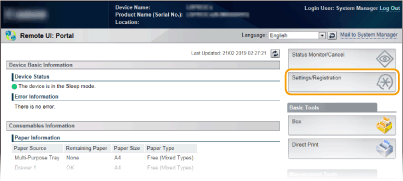
3
انقر فوق [Security]  [Key and Certificate Settings].
[Key and Certificate Settings].
 [Key and Certificate Settings].
[Key and Certificate Settings].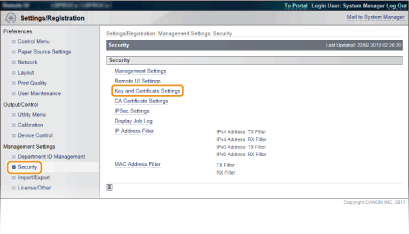
4
انقر فوق [Generate Key].
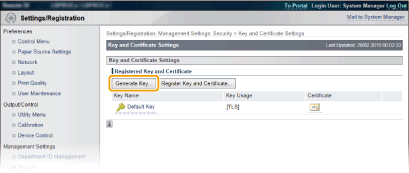

حذف زوج مفاتيح مسجل
انقر فوق [Delete] على الجانب الأيمن من زوج المفتاح المطلوب حذفه  انقر فوق [OK].
انقر فوق [OK].
 انقر فوق [OK].
انقر فوق [OK].لا يمكن حذف زوج مفاتيح إذا كان مستخدمًا حاليًا لغرض ما، مثل استخدامه عند ظهور "TLS" أو "IEEE 802.1X" أسفل [Key Usage]. وفي هذه الحالة، قم بتعطيل الوظيفة أو استبدل زوج المفاتيح قبل حذفه.
5
حدد [Key and Certificate Signing Request (CSR)] وانقر فوق [OK].

6
حدد الإعدادات الخاصة بالمفتاح والشهادة.

 [Key Settings]
[Key Settings][Key Name]
أدخل حروفًا أبجدية رقمية لتسمية زوج المفاتيح. قم بتعيين اسم يسهل عليك العثور عليه لاحقًا في القائمة.
أدخل حروفًا أبجدية رقمية لتسمية زوج المفاتيح. قم بتعيين اسم يسهل عليك العثور عليه لاحقًا في القائمة.
[Signature Algorithm]
حدد خوارزمية التوقيع من القائمة المنسدلة.
حدد خوارزمية التوقيع من القائمة المنسدلة.
[Key Algorithm]
يتم استخدام RSA أو ECDSA لإنشاء زوج مفاتيح. حدد طول المفتاح من القائمة المنسدلة. وكلما كبر الرقم الخاص بطول المفتاح، زاد بطء الاتصال. ولكن الأمان يكون أكثر إحكامًا.
يتم استخدام RSA أو ECDSA لإنشاء زوج مفاتيح. حدد طول المفتاح من القائمة المنسدلة. وكلما كبر الرقم الخاص بطول المفتاح، زاد بطء الاتصال. ولكن الأمان يكون أكثر إحكامًا.
 لا يمكن تحديد [512 bit] لطول المفتاح، إذا تم تحديد [SHA384] أو [SHA512] لـ [Signature Algorithm]. |
 [Certificate Signing Request (CSR) Settings]
[Certificate Signing Request (CSR) Settings][Country/Region]
أدخل حروفًا لرمز البلد الخاص بالإنترنت.
أدخل حروفًا لرمز البلد الخاص بالإنترنت.
[State]/[City]
أدخل حروفًا أبجدية ورقمية لتحديد الموقع حسب الضرورة.
أدخل حروفًا أبجدية ورقمية لتحديد الموقع حسب الضرورة.
[Organization]/[Organization Unit]
أدخل حروفًا أبجدية ورقمية لتحديد اسم المؤسسة حسب الضرورة.
أدخل حروفًا أبجدية ورقمية لتحديد اسم المؤسسة حسب الضرورة.
[Common Name]
أدخل حروفًا أبجدية ورقمية لتحديد الاسم الشائع للشهادة حسب الضرورة. عادة ما يتم اختصار "Common Name" إلى "CN."
أدخل حروفًا أبجدية ورقمية لتحديد الاسم الشائع للشهادة حسب الضرورة. عادة ما يتم اختصار "Common Name" إلى "CN."
 لتنفيذ الطباعة باستخدام IPPS، يجب إدخال "عنوان IP" أو "<اسم المضيف>.<اسم المجال>" المستخدم للاتصال عبر IPPS في [Common Name]. أدخل "عنوان IP" عندما يكون ثابتًا. أدخل "<اسم المضيف>.<اسم المجال>" عند استخدام خادم DNS. تمكين IPP/IPPS |
7
انقر فوق [OK].
قد يستغرق إنشاء طلب توقيع المفتاح والشهادة (CSR) من 10 دقائق إلى 15 دقيقة تقريبًا.
8
انقر فوق [Store in File].
يظهر مربع حوار لتخزين الملف. اختر موقع تخزين الملف وانقر فوق [حفظ].

مفتاح وملف طلب توقيع الشهادة (CSR) مخزنين على الكمبيوتر.
9
قم بإرفاق الملف المخزن وإرسال التطبيق إلى المرجع المصدق.
تسجيل الشهادة الرقمية الصادرة من المرجع المصدق CA.
لا يمكنك استخدام زوج المفاتيح الذي تم إنشاؤه من خلال طلب توقيع المفتاح والشهادة (CSR) حتى يتم تسجيل الشهادة. وبمجرد جهة إصدار الشهادات للشهادة الرقمية، سجِّلها باستخدام الإجراء أدناه.
1
ابدأ تشغيل Remote UI (واجهة المستخدم عن بعد) وقم بتسجيل الدخول في وضع الإدارة. بدء تشغيل Remote UI (واجهة المستخدم البعيدة)
2
انقر فوق [Settings/Registration].
3
انقر فوق [Security]  [Key and Certificate Settings].
[Key and Certificate Settings].
 [Key and Certificate Settings].
[Key and Certificate Settings].4
انقر فوق [Key Name] أو [Certificate] للشهادة ليتم تسجيلها.

5
انقر فوق [Register Certificate].
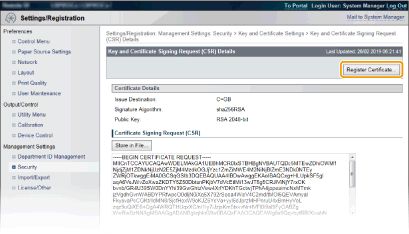
6
انقر فوق [Browse] في [File Path]، وحدد الملف الخاص بطلب توقيع الشهادة، ثم انقر فوق [Register].
